Почему ноутбук не подключается к Wi-Fi: быстрое решение
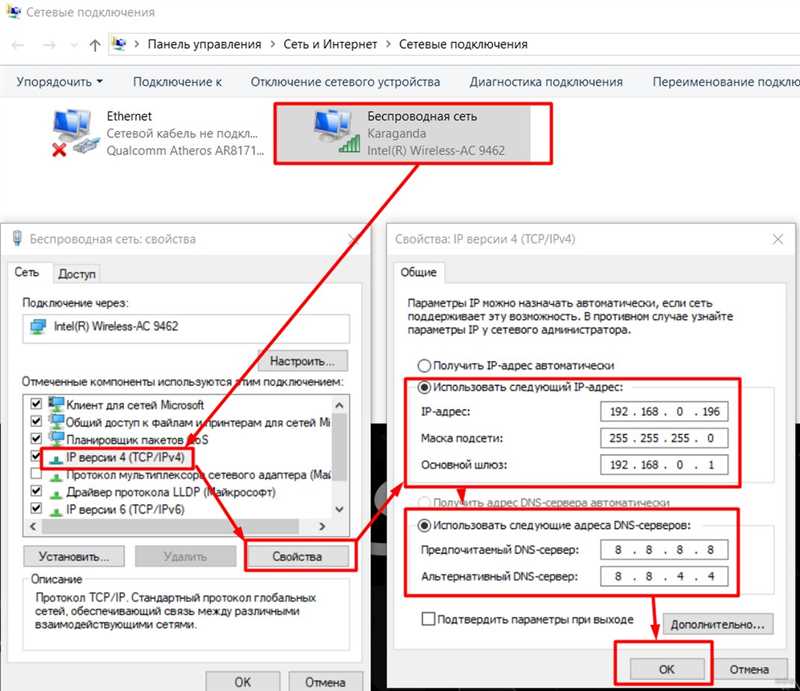
Многие из нас сталкиваются с ситуацией, когда наш ноутбук не может подключиться к Wi-Fi. Это может быть довольно раздражающим, особенно если у вас важная работа или вы хотите быстро просмотреть что-то в Интернете. Однако, не стоит отчаиваться! Часто эта проблема решается довольно просто, без необходимости обращаться к специалистам. В этом разделе мы расскажем вам о нескольких быстрых способах, которые помогут вам справиться с этой сложностью.
Интернет – одно из самых необходимых средств связи и работы для современного человека. Особенно важно быть подключенным к Интернету во время работы или учебы, чтобы иметь доступ к информации, обмениваться электронными письмами или просто развлекаться в свободное время. Однако, наши ноутбуки порой могут оказаться неблагодарными компаньонами, которые не желают подключаться к Wi-Fi.
Чаще всего, причина проблемы в отсутствии соединения не кроется в дефекте ноутбука, а в некорректных настройках или других причинах, которые можно легко исправить. Долгие часы проведенные в поисках решения проблемы могут показаться утомительными и бессмысленными. Что же делать? Ваше время слишком ценно! Мы подготовили для вас несколько быстрых и эффективных способов, которые помогут вам вернуться к работе или просто насладиться Интернетом.
Почему ноутбук не подключается к Wi-Fi: возможные причины и их решение
Когда ноутбук не удается подключиться к беспроводной сети, это может вызывать недоумение и неудобства. Это может происходить по разным причинам, и понимание возможных причин поможет вам быстро решить проблему. В данном разделе мы рассмотрим несколько распространенных причин, которые могут привести к проблемам с подключением Wi-Fi на ноутбуке, а также предложим несколько решений для их устранения.
1. Неправильные настройки сети. При установке нового маршрутизатора или при переходе на другую сеть Wi-Fi могут возникнуть проблемы с подключением. Проверьте правильность введенного пароля и убедитесь, что вы выбрали правильное имя сети. Попробуйте перезагрузить маршрутизатор и ноутбук, чтобы сбросить настройки.
2. Слабый сигнал Wi-Fi или интерференция. Если ваш ноутбук находится в далеком углу дома или офиса, сигнал Wi-Fi может быть слишком слабым для надежного соединения. Попробуйте приблизиться к маршрутизатору или использовать усилитель сигнала Wi-Fi. Также убедитесь, что никакие другие устройства не создают помехи, такие как микроволновая печь или беспроводные телефоны.
3. Проблемы с драйверами Wi-Fi. Устаревшие или поврежденные драйверы Wi-Fi могут привести к проблемам с подключением. Перейдите в меню управления устройствами и проверьте, есть ли у вас последние драйверы Wi-Fi. Если нет, загрузите и установите их с сайта производителя вашего ноутбука.
4. Блокировка брандмауэром. Некоторые настройки брандмауэра или антивирусного программного обеспечения могут блокировать подключение к сети Wi-Fi. Убедитесь, что ваш брандмауэр не блокирует соединение и временно отключите антивирусное ПО для проверки.
5. Неисправность аппаратной части. В редких случаях проблема может быть связана с неисправностью Wi-Fi адаптера на ноутбуке. Попробуйте подключиться к другой сети Wi-Fi или использовать внешний Wi-Fi адаптер, чтобы проверить, работает ли проблема только с встроенным адаптером.
Устранение этих возможных причин поможет вам быстро и эффективно подключить ваш ноутбук к Wi-Fi. Если проблема все еще не решена, рекомендуется обратиться за помощью к специалисту или технической поддержке.
Проблемы с аппаратной частью ноутбука
Неправильные настройки Wi-Fi соединения
Если у вас возникли проблемы с подключением ноутбука к Wi-Fi, причиной может быть неправильная конфигурация сетевого соединения. Несоответствие настроек может привести к сбою подключения и невозможности получения доступа в интернет.
Ошибки при настройке Wi-Fi соединения могут возникнуть по разным причинам, включая некорректное указание пароля, неправильный выбор шифрования или использование неподходящих сетевых настроек. Важно учитывать, что каждое устройство и операционная система имеют свои особенности и требования к настройкам Wi-Fi соединения.
Приступая к решению проблемы, вам следует внимательно проверить все параметры Wi-Fi соединения на вашем ноутбуке. Убедитесь, что вы правильно ввели пароль от сети, выбрали подходящий тип шифрования и настроили сетевые параметры в соответствии с требованиями вашего провайдера или маршрутизатора.
Дополнительно, стоит обратить внимание на наличие обновлений для вашей операционной системы и драйверов Wi-Fi адаптера. Часто производители выпускают обновления, которые включают в себя исправления ошибок и улучшения совместимости.
- Сбросите настройки Wi-Fi адаптера и перезагрузите ноутбук.
- Проверьте правильность настроек протокола IP, DHCP и DNS.
- Используйте инструменты диагностики сети, предоставляемые вашей операционной системой, чтобы выявить возможные проблемы.
- При необходимости, обратитесь к специалисту или провайдеру интернет-услуг для получения дополнительной помощи.
Учитывая все вышеуказанные факторы, справиться с неправильными настройками Wi-Fi соединения можно достаточно быстро и без особых усилий. Главное — следовать указаниям и быть уверенным в правильности введенных настроек.

Похожие записи: